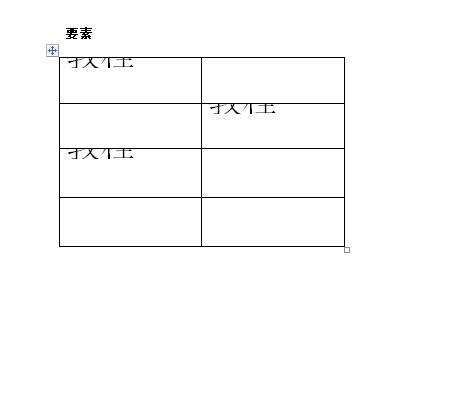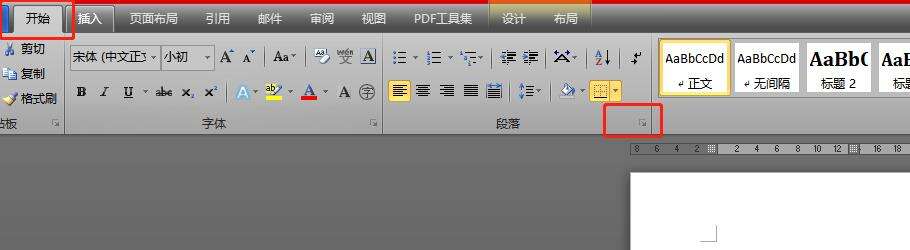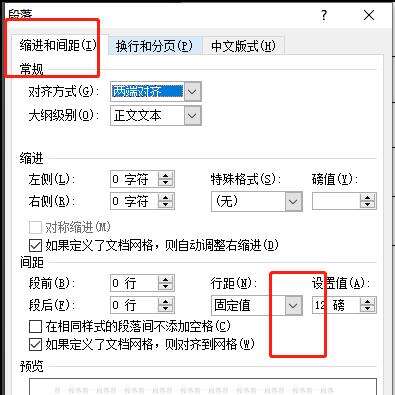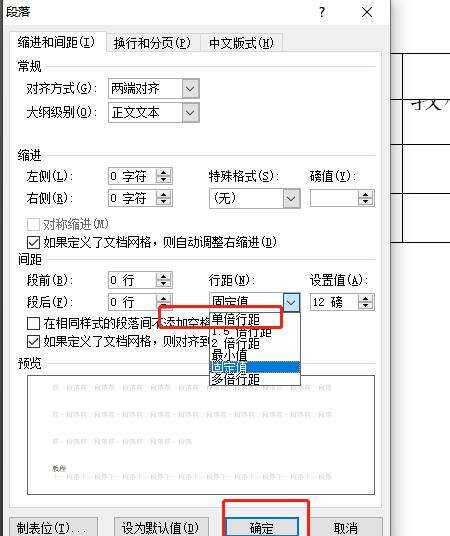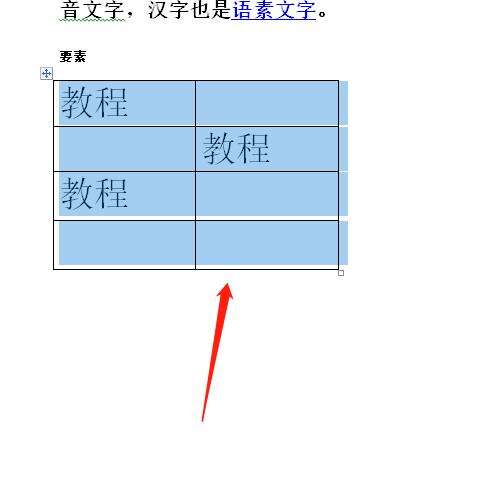Word表格文字显示一半隐藏一半怎么解决?
办公教程导读
收集整理了【Word表格文字显示一半隐藏一半怎么解决?】办公软件教程,小编现在分享给大家,供广大互联网技能从业者学习和参考。文章包含314字,纯文字阅读大概需要1分钟。
办公教程内容图文
2、需要用户选中表格,点击页面上方的开始选项,将会显示出选项卡,用户选择段落板块中的下拉箭头。
3、可以看到打开的段落窗口,用户在缩进与间距选项卡中点击行距选项旁的下拉箭头。
4、在拓展出来的选项卡中用户需要的单倍行距选项并按下确定按钮。
5、用户回到编辑页面上就可以看到表格中的文字已经正常显示了,效果如图所示。
办公教程总结
以上是为您收集整理的【Word表格文字显示一半隐藏一半怎么解决?】办公软件教程的全部内容,希望文章能够帮你了解办公软件教程Word表格文字显示一半隐藏一半怎么解决?。
如果觉得办公软件教程内容还不错,欢迎将网站推荐给好友。